1、首先打开我们电脑,在我们的电脑桌面上找到我们要进行操作的wps表格,然后点击右键打开wps表格即可

2、打开之后,你就能看到我们要进行操作的数据表格了,点击字母A和数字1之间的这个单元格,从而选中整张数据表格即可
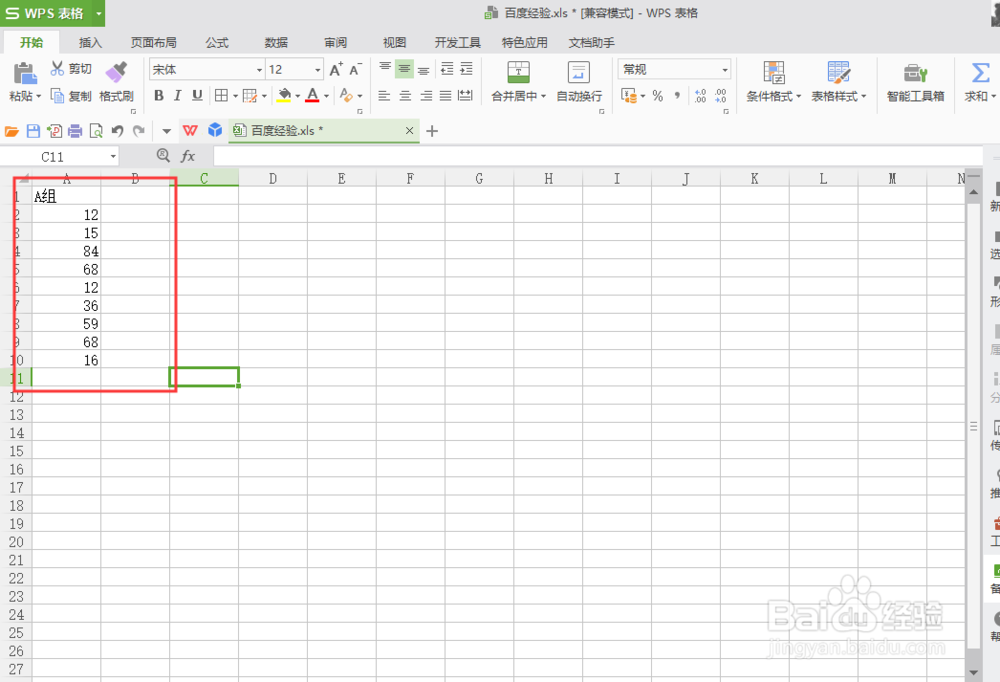

3、然后点击左上角【wps表格】旁边的倒三角,在弹出的菜单中依次单击数据,然后点击重复项,最后点击删除重复项即可


4、然后在删除重复项窗口中,将序号这个不做为重复项判断的条件去除,点击删除重复项即可

时间:2024-10-15 05:06:39
1、首先打开我们电脑,在我们的电脑桌面上找到我们要进行操作的wps表格,然后点击右键打开wps表格即可

2、打开之后,你就能看到我们要进行操作的数据表格了,点击字母A和数字1之间的这个单元格,从而选中整张数据表格即可
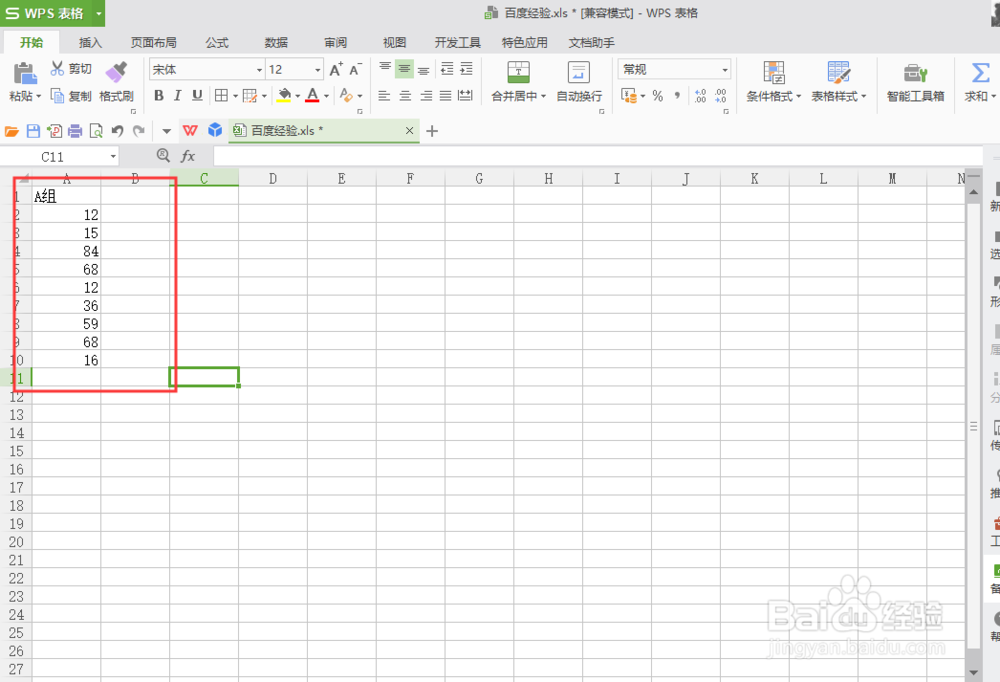

3、然后点击左上角【wps表格】旁边的倒三角,在弹出的菜单中依次单击数据,然后点击重复项,最后点击删除重复项即可


4、然后在删除重复项窗口中,将序号这个不做为重复项判断的条件去除,点击删除重复项即可

